Sortieren
Die Ausdrucke werden in Sätzen sortiert, die in der Seitenreihenfolge des Dokuments angeordnet sind.
Finisher AF/Broschüren Finisher AF
Installieren Sie "Finisher AF" oder "Broschüren Finisher AF", um die folgenden Endverarbeitungsfunktionen zu verwenden.
Gruppieren
Alle Ausdrucke derselben Vorlagenseite werden zusammen in Sätzen gruppiert.
Alle Ausdrucke derselben Vorlagenseite werden zusammen in Sätzen gruppiert.
Versatz
Jede Gruppe von Ausdrucken wird abwechselnd schichtweise versetzt.
Jede Gruppe von Ausdrucken wird abwechselnd schichtweise versetzt.
Heften + Sortieren
Ausdrucke werden in Seitenreihenfolge in Sätzen sortiert und geheftet (Randheftung/Doppelheftung). Sie können die Ausdrucke mithilfe von "Broschüren Finisher AF" heften und falzen.
Ausdrucke werden in Seitenreihenfolge in Sätzen sortiert und geheftet (Randheftung/Doppelheftung). Sie können die Ausdrucke mithilfe von "Broschüren Finisher AF" heften und falzen.
Heften + Gruppieren
Alle Drucke derselben Vorlagenseite werden in Sätzen gruppiert und geheftet (Randheftung/Doppelheftung).
Alle Drucke derselben Vorlagenseite werden in Sätzen gruppiert und geheftet (Randheftung/Doppelheftung).
Sattelfalz (nur "Broschüren Finisher AF")
Die Ausdrucke werden auf die Hälfte ihrer Größe gefaltet.
Die Ausdrucke werden auf die Hälfte ihrer Größe gefaltet.
 |
Wenn Sie den "Puncher Unit-BS", "Locheinheit BT" oder "Locheinheit BU" im "Finisher AF" oder "Broschüren Finisher AF" installieren, dann können Sie Ihre Druckausgaben lochen. Wenn Sie den "Broschüren-Trimmer G" im "Broschüren Finisher AF" installieren, können Sie die Vorderkante des sattelgehefteten Ausgabepapiers auf gleiche Höhe schneiden. Detaillierte Informationen finden Sie im Benutzerhandbuch des "Broschüren-Trimmer G". Wenn Sie außerdem den "Zwei-Seiten Trimmer B" installieren, können Sie die Ober-/Unterkante des sattelgehefteten Ausgabepapiers auf gleiche Höhe schneiden. Detaillierte Informationen finden Sie im Benutzerhandbuch des "Zwei-Seiten Trimmer B". Wenn Sie den "Multi Function Professional Puncher-C" in den "Broschüren Finisher AF" installieren, können Sie mehrere Arten von Löchern lochen. Weitere Informationen zum "Multi Function Professional Puncher-C" finden Sie im Handbuch des "Multi Function Professional Puncher-C". |
Außenansicht
 | 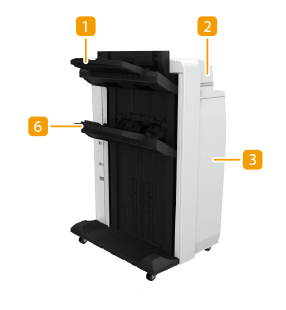 | |
Broschüren Finisher AF | Finisher AF |
 Ausgabefach A
Ausgabefach A
Die Drucke werden in dieses Fach ausgegeben. Sie können Funktionen, für die dieses Fach verwendet wird, durch Konfigurieren von <Einstellungen Ausgabefach> festlegen. <Einstellungen Ausgabefach>
Wenn der <Modus Stapel mit hohem Volumen> auf <Ein> eingestellt ist, werden die Ausdrucke unabhängig von den Einstellungen von <Einstellungen Ausgabefach> bevorzugt in das Fach B ausgegeben. <Einstellungen Papierausgabe>
 Obere Abdeckung
Obere Abdeckung
Öffnen Sie die Abdeckung zum Entfernen von gestautem Papier.
 Vordere Abdeckung
Vordere Abdeckung
Öffnen Sie diese Abdeckung zum Entfernen von gestautem Papier, Beseitigen eines Heftklammernstaus in der Heftereinheit und Sattelheftereinheit oder Ersetzen des Heftklammernmagazins. Wenn "Puncher Unit-BS", "Locheinheit BT" oder "Locheinheit BU" installiert ist, öffnen Sie diese Abdeckung zum Beseitigen des Locherabfalls.
 Broschürenablage (nur Broschüren Finisher AF)
Broschürenablage (nur Broschüren Finisher AF)
Die mit Sattelheftung versehenen Ausdrucke werden auf diese Ablage ausgegeben.
 Broschürenfachverlängerung (nur Broschüren Finisher AF)
Broschürenfachverlängerung (nur Broschüren Finisher AF)
Stellen Sie das Papier ein, das in das Broschürenfach ausgegeben werden soll.
 Ausgabefach B
Ausgabefach B
Die Drucke werden in dieses Fach ausgegeben. Sie können Funktionen, für die dieses Fach verwendet wird, durch Konfigurieren von <Einstellungen Ausgabefach> festlegen. <Einstellungen Ausgabefach>
Wenn der <Modus Stapel mit hohem Volumen> auf <Ein> eingestellt ist, werden die Ausdrucke unabhängig von den Einstellungen von <Einstellungen Ausgabefach> bevorzugt in das Fach B ausgegeben. <Einstellungen Papierausgabe>
 |
Das Ausgabefach A und B richten das Ausgabepapier mit den beiden Ausrichtungsführungen aus. Sie können die Position dieser Führungen einstellen. Weitere Informationen finden Sie im Abschnitt Papierausrichtung im Finisherfach A/B. Wenn das "Banner Tray B" am Mehrzweckfach angebracht ist, bringen Sie das Ausgabeerweiterungsfach am Ausgabefach A an. Wenn das "Finisher Long Sheet Catch Tray-B" (optional) angeschlossen ist, wird das Ausgabefach A durch dieses ersetzt. |
Innenansicht
 |  | |
Broschüren Finisher AF | Finisher AF |
 Locherabfallfach (wenn der "Puncher Unit-BS", "Locheinheit BT" oder "Locheinheit BU" angebracht ist.)
Locherabfallfach (wenn der "Puncher Unit-BS", "Locheinheit BT" oder "Locheinheit BU" angebracht ist.)
Ziehen Sie diesen Behälter heraus, um Locherabfall zu entleeren. Beseitigen des Locherabfalls (Finisher AF/Broschüren Finisher AF)
 Sattelheftereinheit (nur Broschüren Finisher AF)
Sattelheftereinheit (nur Broschüren Finisher AF)
Ziehen Sie diese Einheit heraus, um gestautes Papier zu entfernen, einen Heftklammernstau in der Sattelheftereinheit zu beseitigen oder das Heftklammernmagazin zu ersetzen.
 Heftklammernabfallfach
Heftklammernabfallfach
Ziehen Sie diesen Behälter heraus, um den Heftklammerabfall zu entleeren. Beseitigen des Heftklammerabfalls (Finisher AF/Broschüren Finisher AF)
Auswählen der Heftposition
Bei Verwendung des Hefters für die Endverarbeitung müssen Sie die Heftposition wählen und dabei auf die Ausrichtung des Originaldokuments achten.
 |
Die Vorgehensweise bei der Endverarbeitung mit dem Hefter finden Sie unter Endbearbeitung mit dem Hefter. |
 Heften an einer Stelle am Rand des Papiers (Randheftung)
Heften an einer Stelle am Rand des Papiers (Randheftung)
Beachten Sie die folgenden Abbildungen zur Auswahl der Heftposition.
Heften oben rechts auf Papier in Hochformat

Wenn Dokumente im A4-Format platziert werden
Zufuhr | Vorlagenglas | ||
 |  |
wählen Sie <Oben Rechts>
Wenn Dokumente im A3-Format platziert werden
Zufuhr | Vorlagenglas | ||
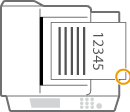 |  |
wählen Sie <Unten Rechts>
Heften oben links auf Papier in Hochformat
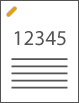
Wenn Dokumente im A4-Format platziert werden
Zufuhr | Vorlagenglas | ||
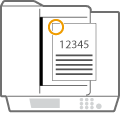 |  |
wählen Sie <Oben Links>
Wenn Dokumente im A3-Format platziert werden
Zufuhr | Vorlagenglas | ||
 |  |
wählen Sie <Oben Rechts>
Heften oben rechts auf Papier in Querformat

Zufuhr | Vorlagenglas | ||
 |  |
wählen Sie <Oben Rechts>
Heften oben links auf Papier in Querformat

Zufuhr | Vorlagenglas | ||
 |  |
wählen Sie <Oben Links>
 Heften an zwei Stellen im Randbereich des Papiers (Doppelheftung)
Heften an zwei Stellen im Randbereich des Papiers (Doppelheftung)
Beachten Sie die folgenden Abbildungen zur Auswahl der Heftposition.
Heften im oberen Randbereich des Papiers in Hochformat
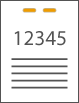
Zufuhr | Vorlagenglas | ||
 | 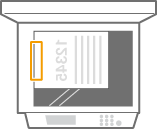 |
wählen Sie <Rechts>
Heften im linken Randbereich des Papiers in Hochformat

Wenn Dokumente im A4-Format platziert werden
Zufuhr | Vorlagenglas | ||
 | 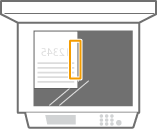 |
wählen Sie <Links>
Heften im rechten Randbereich des Papiers in Hochformat

Wenn Dokumente im A4-Format platziert werden
Zufuhr | Vorlagenglas | ||
 |  |
wählen Sie <Rechts>
Heften im linken Randbereich des Papiers in Querformat
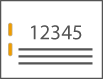
Zufuhr | Vorlagenglas | ||
 |  |
wählen Sie <Links>
Heften im rechten Randbereich des Papiers in Querformat
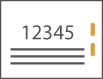
Zufuhr | Vorlagenglas | ||
 |  |
wählen Sie <Rechts>
Lochungen erzeugen (wenn die "Puncher Unit-BS", "Locheinheit BT" oder "Locheinheit BU" angebracht ist)
Beachten Sie die folgenden Abbildungen, um das Original so zu platzieren, dass die Lochung an den gewünschten Stellen erzeugt wird.
Lochung im linken Randbereich des Papiers in Hochformat erzeugen

Wenn Dokumente im A4-Format platziert werden
Zufuhr | Vorlagenglas | ||
 | 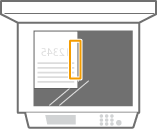 |
Lochung im oberen Randbereich des Papiers in Hochformat erzeugen
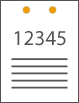
Zufuhr | Vorlagenglas | ||
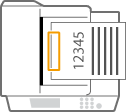 | 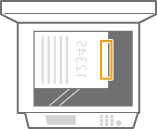 |
Lochung im linken Randbereich des Papiers in Querformat erzeugen

Zufuhr | Vorlagenglas | ||
 |  |
 |
Nähere Informationen zur Ausgabe finden Sie im Abschnitt Vorsicht bei der Ausgabe des Papiers am Finisher/Stapler. Weitere Informationen zu den Papierformaten, die für Heften, Sattelheften, Lochen und Sattelfalz verwendet werden können, siehe Finisher AF und Broschüren Finisher AF. Näheres zum Auswechseln des Heftklammernmagazins der Heftereinheit oder Sattelheftereinheit finden Sie unter Einlegen der Heftklammern (optional). Näheres zur Beseitigung eines Papierstaus oder Heftklammernstaus finden Sie unter Beheben von Papierstaus und Beseitigen von Heftklammernstau (optional). Die maximale Anzahl von bindbaren Blättern könnte je nach Papiertyp nicht möglich sein. Ändern Sie in diesem Fall den Papiertyp oder verringern Sie die Anzahl der zu bindenden Blätter. Sortieren und gruppierenWenn Sie <Versatz> in Kombination mit der Sortier- oder Gruppierfunktion auswählen, werden die jeweiligen Ausdruckgruppen versetzt. Die Ausgabefächer bewegen sich bei allmählich steigendem Papierstapel abwärts. Sobald ein Ausgabefach seine Stapelgrenze erreicht hat, werden nachfolgende Ausdrucke automatisch auf das nächste verfügbare Fach ausgegeben. Wenn alle verfügbaren Fächer ihre Stapelgrenzen erreicht haben, stoppt der Druckvorgang. Nehmen Sie das gesamte ausgegebene Papier aus den Fächern, um den Druckvorgang fortzusetzen. HefterWenn Sie den Heftmodus verwenden, entfernen Sie nicht den Papierstapel aus dem Ausgabefach während des laufenden Auftrags. Entfernen Sie den Papierstapel, wenn der Auftrag abgeschlossen ist. Wenn die Meldung <Heftklammern in die Hefteinheit laden.> erscheint, sind nahezu alle Heftklammern aufgebraucht. Um fortzufahren, ersetzen Sie das Heftklammernmagazin. Wenn ein Fach die untere Positionsgrenze erreicht hat, stoppt der Druckvorgang vorübergehend. Entfernen Sie das gesamte ausgegebene Papier aus dem Fach, um den Druckvorgang fortzusetzen. SattelheftungDie Genauigkeit der Falze kann je nach Papiertyp und Anzahl der Blätter variieren. |